Cara Membuat Garis Vertikal Sejajar Di MS Word Paling Mudah
Contents [Show]
Cara membuat garis di word sebenarnya sangat mudah, karena kita sudah disediakan berbagai macam style garis mulai dari garis dua untuk kop surat, garis putus - putus dan masih banyak lagi yang lainya.
Cara Membuat Garis Tegak Lurus Atau Vertikal Di MS Word Dengan Mudah – Cara membuat garis vertical tegak lurus di ms word caranya adalah klik insert kemudian pilih shape selanjutnya pilih line dan terakhir buat garis tegak lurus dengan ukuran yang kamu butuhkan.
Garis vertikal ini biasanya kita temukan pada cover sebuah makalah atau cover dokumen lainya, biasanya garis vertikal di buat 3 tegak lurus sejajar, ya memang dengan membuat garis 3 tegak lurus sejajar pada cover ms word, cover akan terlihat lebih keren dan creative.
Nah pada kesempatan kali ini kita akan membuat garis tiga untuk cover makalah atau sampul agar terlihat lebih kreatif, nah bagaimana caranya, silahkan simak dibawah ini
Sama halnya dengan cara membuat garis horizontal atau garis mendatar pada ms word yang biasanya sering digunakan sebagai garis pemisah pada kop surat, untuk cara membuat garis horizontal di ms word pernah saya bahas sebelumnya, bagi temen – temen yang ingin membaca ulasanya bisa lihat pada link dibawah ini.
Kembali kebagaimana cara membuat garis vertikal sejajar di ms word, bagi temen – temen yang kurang faham cara membuatnya silahkan simak cara mudahnya dibawah ini
Cara Membuat Garis Tiga Vertikal Sejajar Di MS Word
Cara membuat garis vertical tegak lurus di ms word caranya adalah klik insert kemudian pilih shape selanjutnya pilih line dan terakhir buat garis tegak lurus dengan ukuran yang kamu butuhkan.- Buka MS Word atau cover yang sudah dibuat
- Kemudian klik Insert lalu Shapes lalu Lalu pilih Line, lihat gambar dibawah ini
- Kemudian arahkan cursor pada halaman ms word, klik kiri pada mouse lalu tarik kebawah ( gunakan tombol Shift agar garis benar – benar lurus ),
- Kemudian jika temen – temen ingin memperbesar garis nya silahkan klik 2X pada garis lalu Shape Outline lalu Weight lalu Kemudian pilih ukuran garis yang diinginkan, lihat gambar dibawah ini
- Langkah selanjutnya kita buat garis tersebut menjadi tiga, cara nya tingal tekan tombol > Ctrl + C + V pada keyboard, lalu sesuaikan ukuran tingginya.

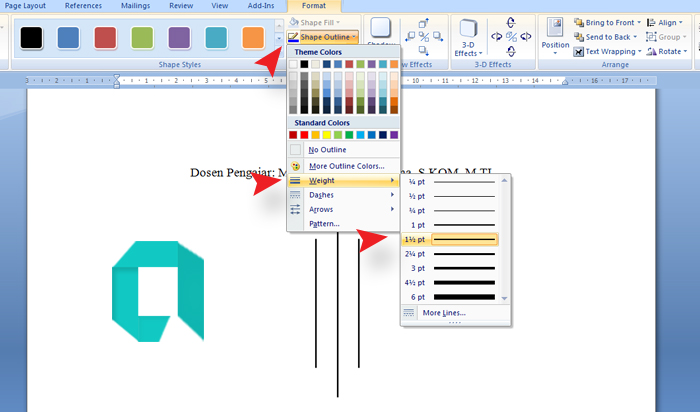

Itulah cara membuat garis vertikal di word, garis vertikal ini bisa digunakan utnuk design cover buku ataupun garus tepi yang dibuat secara manual
Posting Komentar untuk "Cara Membuat Garis Vertikal Sejajar Di MS Word Paling Mudah"
Kami sangat menghargai komentar Anda. komentar ini menggunakan Moderasi, komentar Anda akan segera kami balas.
By ( Umaedi )